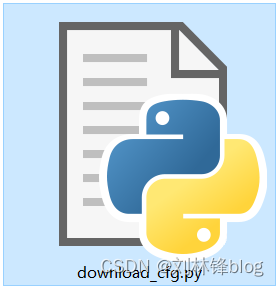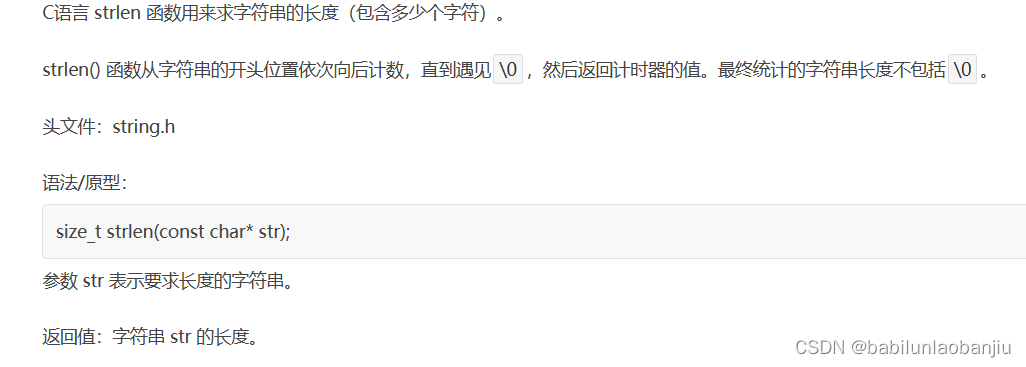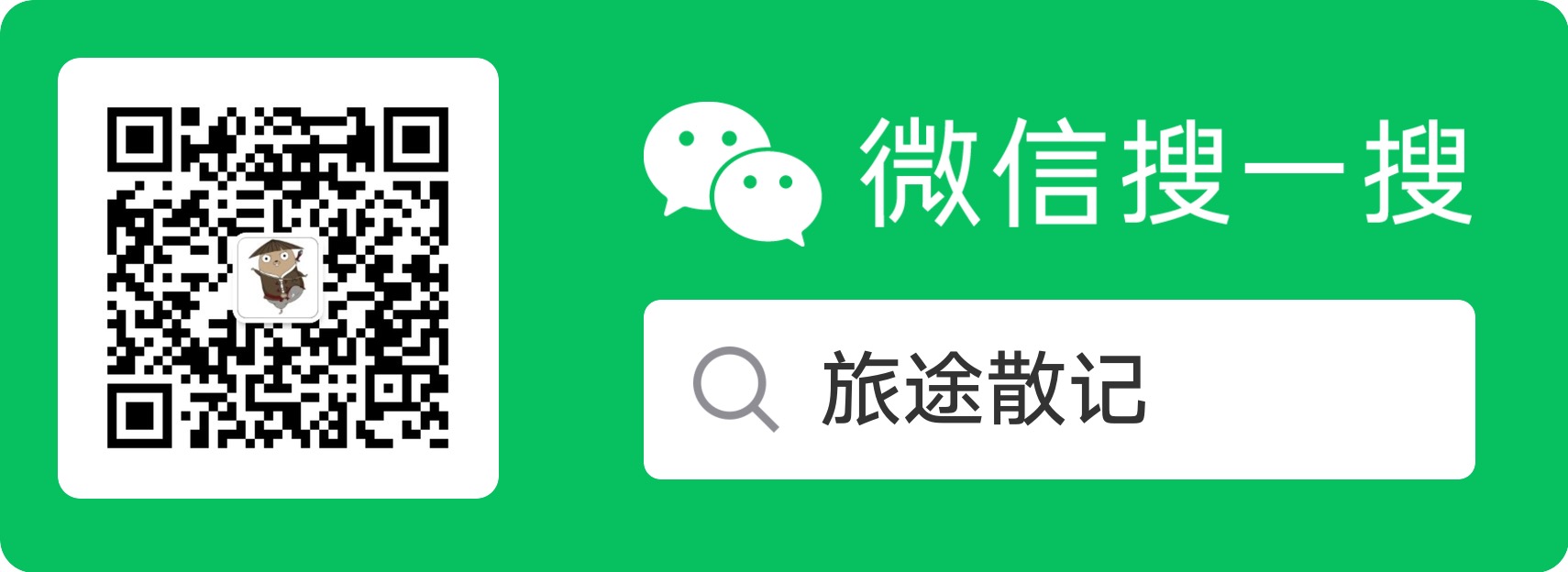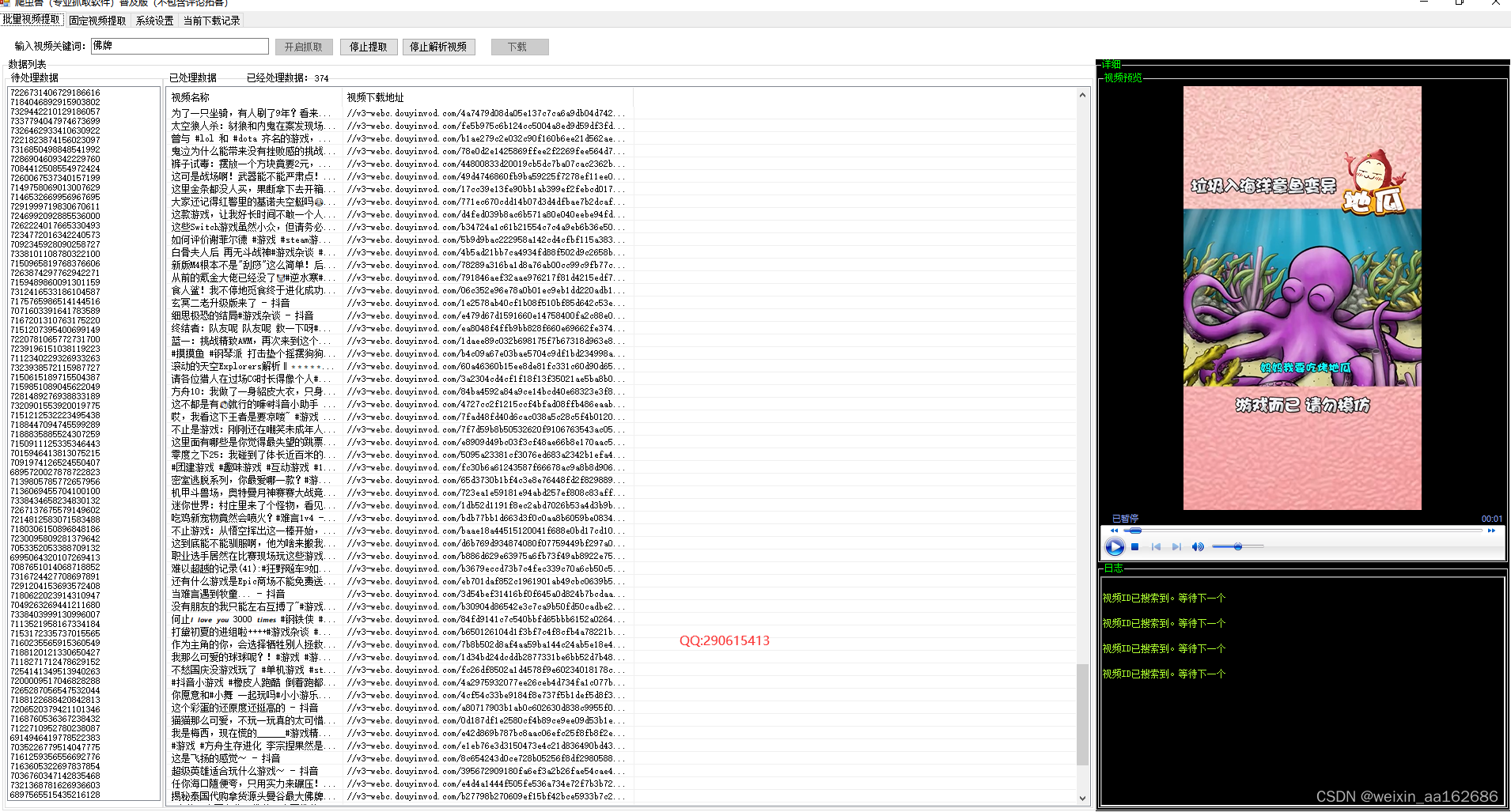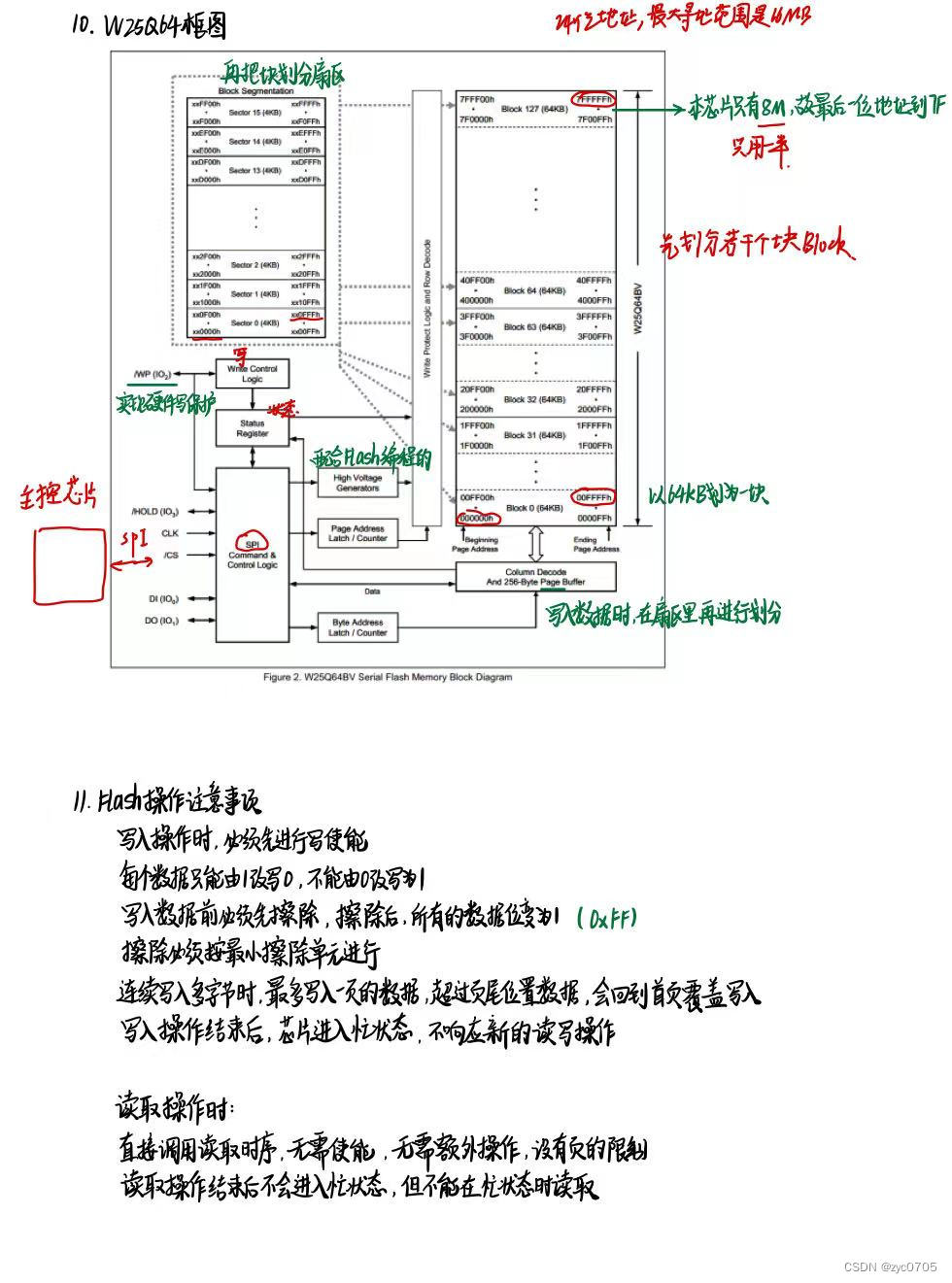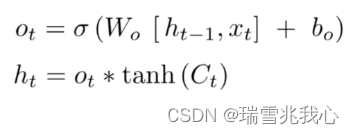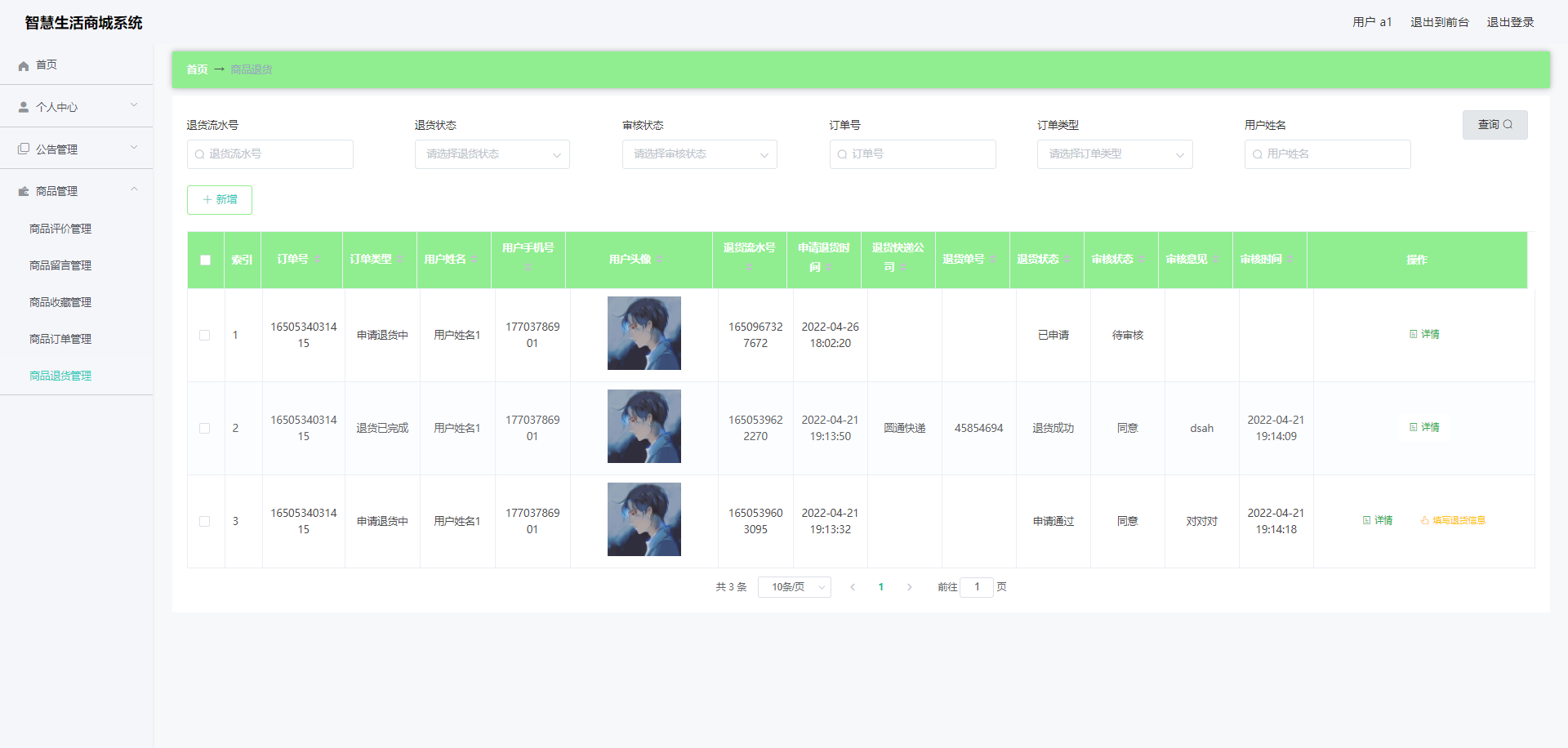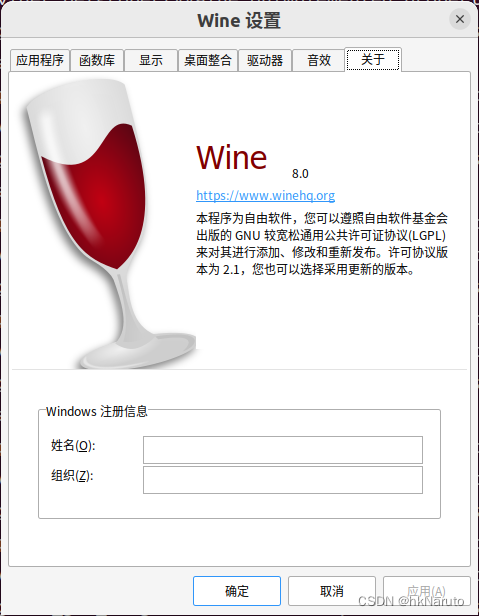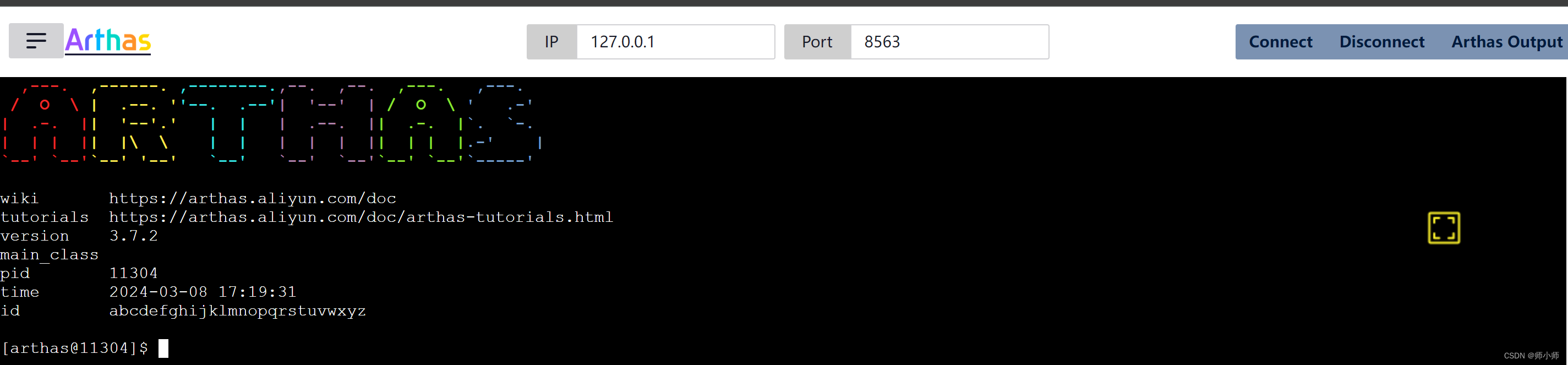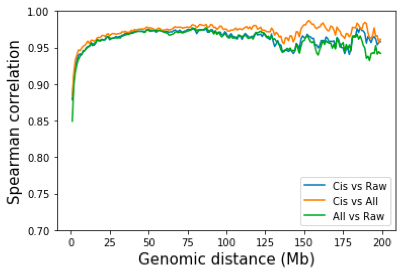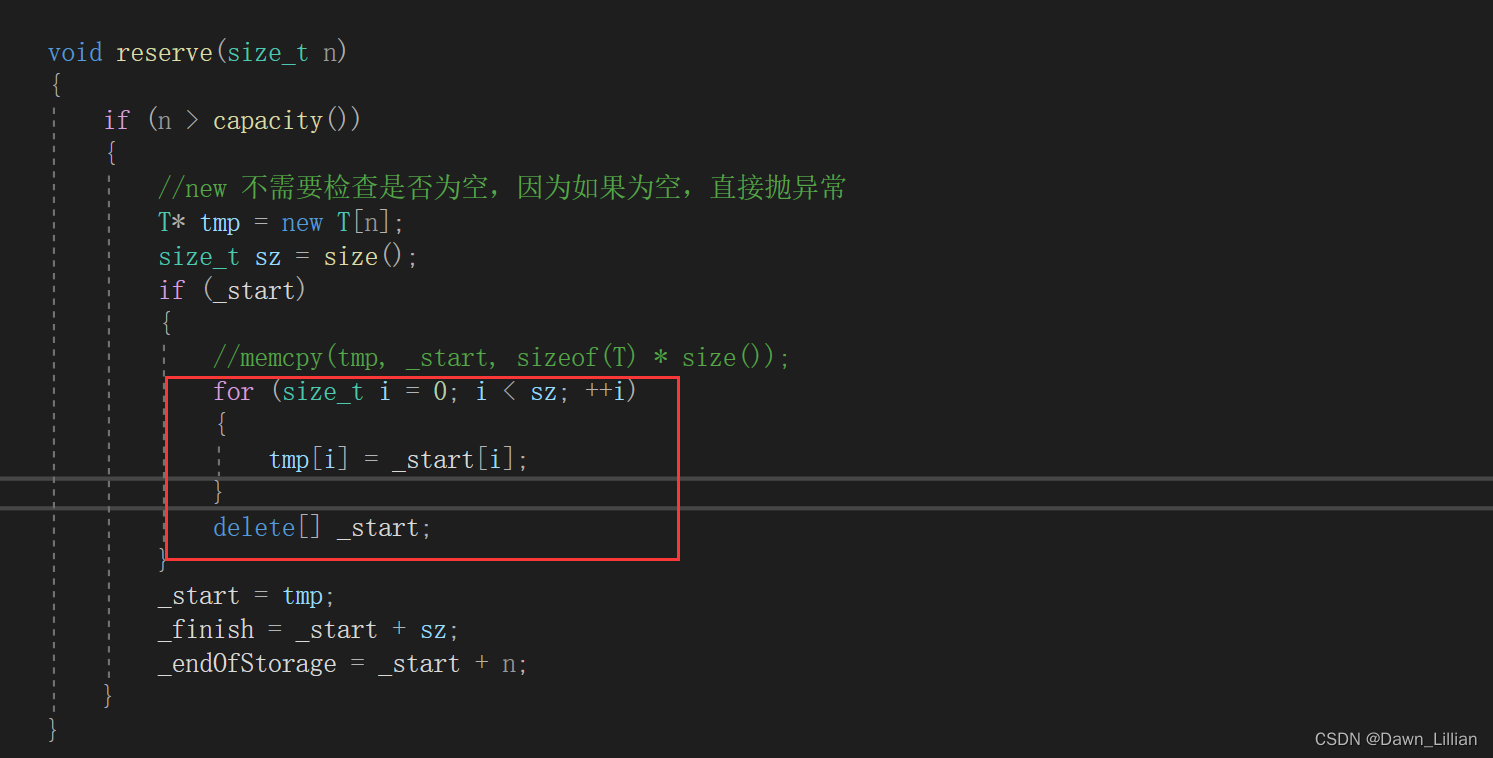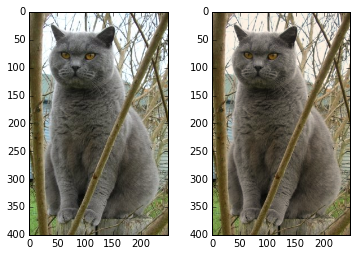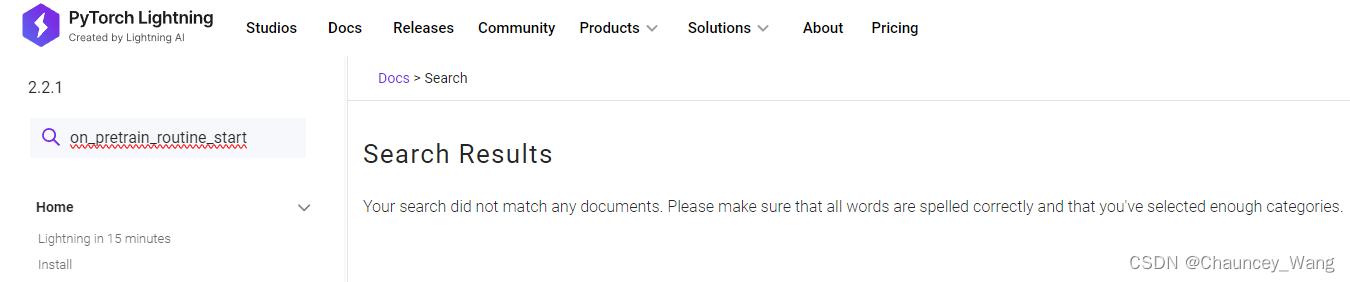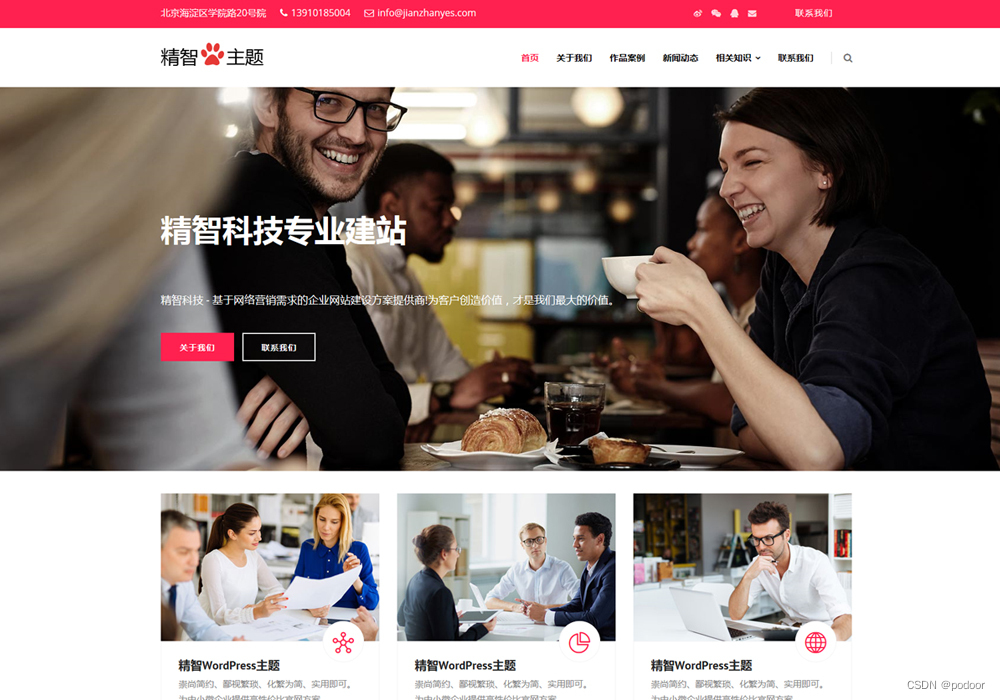一、背景
为了防止网络设备意外损坏,导致配置文件无法恢复,可以通过将网络设备的配置文件备份到本地电脑上。
一般情况下,设备支持通过FTP、TFTP、FTPS、SFTP和SCP备份配置文件。其中使用FTP和TFTP备份配置文件比较简单,但是存在安全风险。在安全要求比较高的场景中,建议使用FTPS、SFTP和SCP备份配置文件。以下仅以SFTP作为示例介绍备份配置文件。
二、 实验信息
1、实验环境
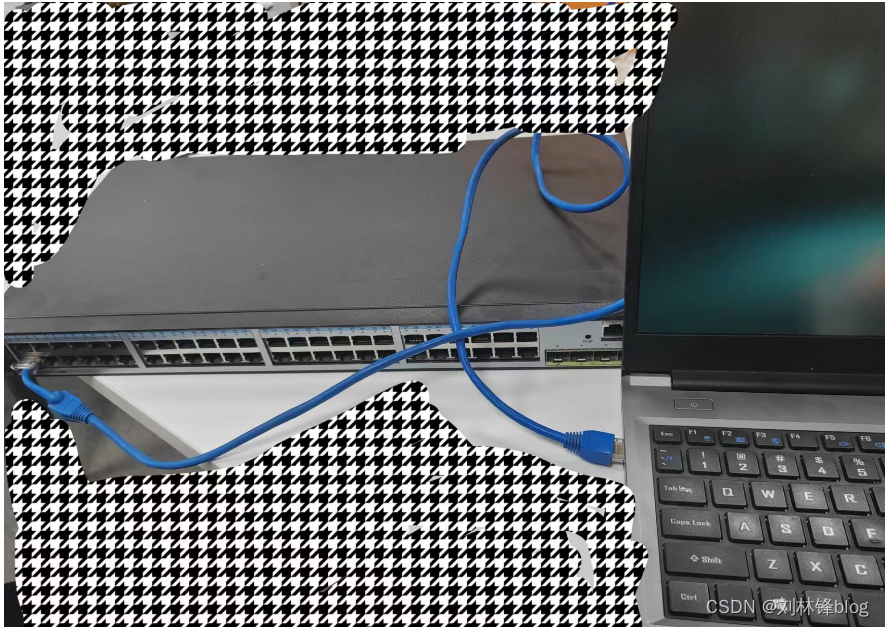
本文采用python主机与网络设备通过网线直连的方式进行实验,实操当中,我们可以通过已配置完成网络通信并已开通ssh及sftp的网络设备进行配置备份,所以说此实验与实操基本一样,可以使用本文代码,只需修改网络设备信息即可。
2、设备信息
①网络设备
IP:192.168.200.1
username=python
password=python@network
ssh端口:22
目标备份文件:/config.cfg
<xxx>dir
Directory of flash:/
Idx Attr Size(Byte) Date Time FileName
0 drw- - Oct 26 2018 05:33:48 dhcp
1 drw- - Oct 26 2018 05:33:13 user
2 -rw- 13,432 Oct 26 2018 05:33:54 default_ca.cer
3 -rw- 36 Jul 12 2017 04:06:24 $_patchstate_reboot
4 -rw- 68,955,900 Mar 27 2018 14:25:44 s5720s-li-v200r011c10spc600.cc
5 -rw- 0 Mar 06 2024 10:04:48 1.txt
6 -rw- 1,407 Oct 26 2018 05:33:57 default_local.cer
7 drw- - Oct 07 2023 00:52:56 logfile
8 -rw- 120 Oct 07 2023 00:08:35 vrpcfg.zip
9 drw- - Oct 26 2018 05:33:13 pmdata
10 drw- - Jul 12 2017 04:06:24 $_install_mod
11 -rw- 836 Mar 05 2024 14:58:24 rr.bak
12 -rw- 836 Mar 05 2024 14:58:24 rr.dat
13 -rw- 3,523 Mar 05 2024 15:44:45 config.cfg
14 -rw- 2,129 Mar 05 2024 15:44:46 private-data.txt
15 drw- - Mar 05 2024 15:44:42 localuser
16 -rw- 56,565 Mar 27 2018 14:25:45 s5720s-li-v200r011sph005.pat
17 drw- - Oct 26 2018 07:38:19 $_backup
18 -rw- 4 Oct 29 2018 00:53:20 snmpnotilog.txt
19 -rw- 200 Oct 26 2018 05:33:58 ca_config.ini
20 -rw- 1,158,453 Jun 18 2022 20:13:47 help.web
21 -rw- 3,004 Jun 23 2022 03:14:35 backup20220626.zip
244,164 KB total (57,868 KB free)
②python主机信息
ip:192.168.200.2/24
目标备份存放位置:
3、实验目的
通过python脚本将目标备份文件:/config.cfg成功备份到python主机的D:\Network_backup目录下
三、Python中paramiko模块简介
1、paramiko模块

Paramiko是python实现SSHv2协议的模块之一,它可以实现安全的远程命令执行,文件传输等功能。
Paramiko常用的两个类SSHClient和SFTPClient,分别提供SSH和SFTP功能。
2、使用流程

3、常用类
- Channel:该类用于创建SSH Transport上的通道
- Transport:该类用于对象上创建一个会话对象
- SFTPClient:该类通过一个打开的SSH会话创建SFTP会话通道并执行命令
- SSHClient:该类是与SSH服务器会话的高级表示,集成了Transport,Channle和SFTPClient
- Host keys:该类用于创建一个密钥或密码对象
4、对象/类示例
①transport(socket)
# 引入paramiko模块
import paramiko
# 建立Transport对象,实例化SSH会话通道
tran = paramiko.Transport(('192.168.200.1',22))
# 建立SSH会话连接,并使用密码进行身份验证
tran.connect(username='python',password='admin@123')②from_transport()
# 引入paramiko模块
import paramiko
# 建立Transport对象,实例化SSH会话通道
tran = paramiko.Transport(('192.168.200.1',22))
# 建立SSH会话连接,并使用密码进行身份验证
tran.connect(username='python',password='admin@123')
#定义变量sftp,并从打开的Transport创建一个SFTP会话连接
sftp = paramiko.SFTPClient.from_transport(tran)③get()
# 引入paramiko模块
import paramiko
# 建立Transport对象,实例化SSH会话通道
tran = paramiko.Transport(('192.168.200.1',22))
# 建立SSH会话连接,并使用密码进行身份验证
tran.connect(username='python',password='admin@123')
# 定义变量sftp,并从打开的Transport创建一个SFTP会话连接
sftp = paramiko.SFTPClient.from_transport(tran)
# 定义变量local_path
local_path = r'D:\Network_backup'
# 定义变量remote_path
remote_path = '/config.cfg'
# 从远程地址下载指定文件到本地路径
sftp.get(remote_path,local_path)
#关闭会话
tran.close()④put()
# 引入paramiko模块
import paramiko
# 建立Transport对象,实例化SSH会话通道
tran = paramiko.Transport(('192.168.200.1',22))
# 建立SSH会话连接,并使用密码进行身份验证
tran.connect(username='python',password='admin@123')
# 定义变量sftp,并从打开的Transport创建一个SFTP会话连接
sftp = paramiko.SFTPClient.from_transport(tran)
# 定义变量local_path
local_path = r'D:\local_path\test.cfg'
# 定义变量remote_path,由于网络设备配置文件在根目录/
remote_path = '/'
# 从本地路径文件上传到远程路径
sftp.get(local_path,remote_path)
# 关闭会话
tran.close()⑤其他常用对象/类功能
| 常用方法 | 功能/作用 |
| connect() | 实现远程服务器连接与认证 |
| set_missing_host_key_policy() | 设置连接到没有已知主机密钥的服务器时使用策略 |
| load_system_host_keys() | 从系统文件加载主机密钥 |
| exec_command() | 在远程服务器执行命令 |
| invoke_shell() | 在远程服务器启动交互shell会话 |
| open_sftp() | 在一个会话连接中创建sftp通道 |
| close() | 关闭连接 |
四、实验配置备份

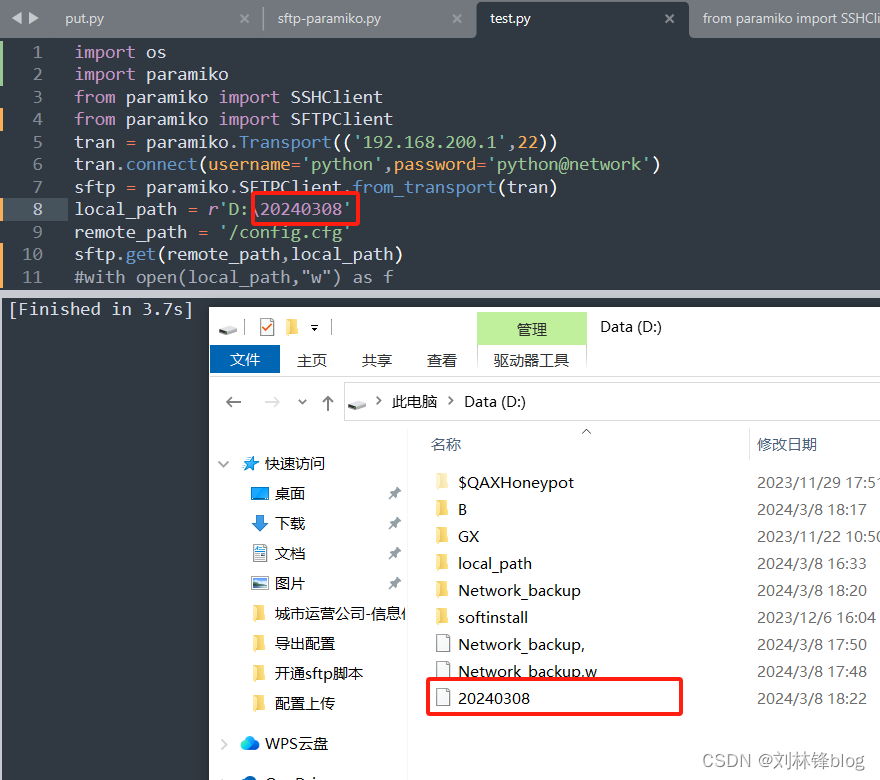
1、PermissionError: [Errno 13] Permission denied:排错
通过上面2张照片可以看出PermissionError: [Errno 13] Permission denied错误是由于打开目标不是文件而是目录造成,所以可以修改代码如下:

2、local_path = r'D:/文件夹\文件名
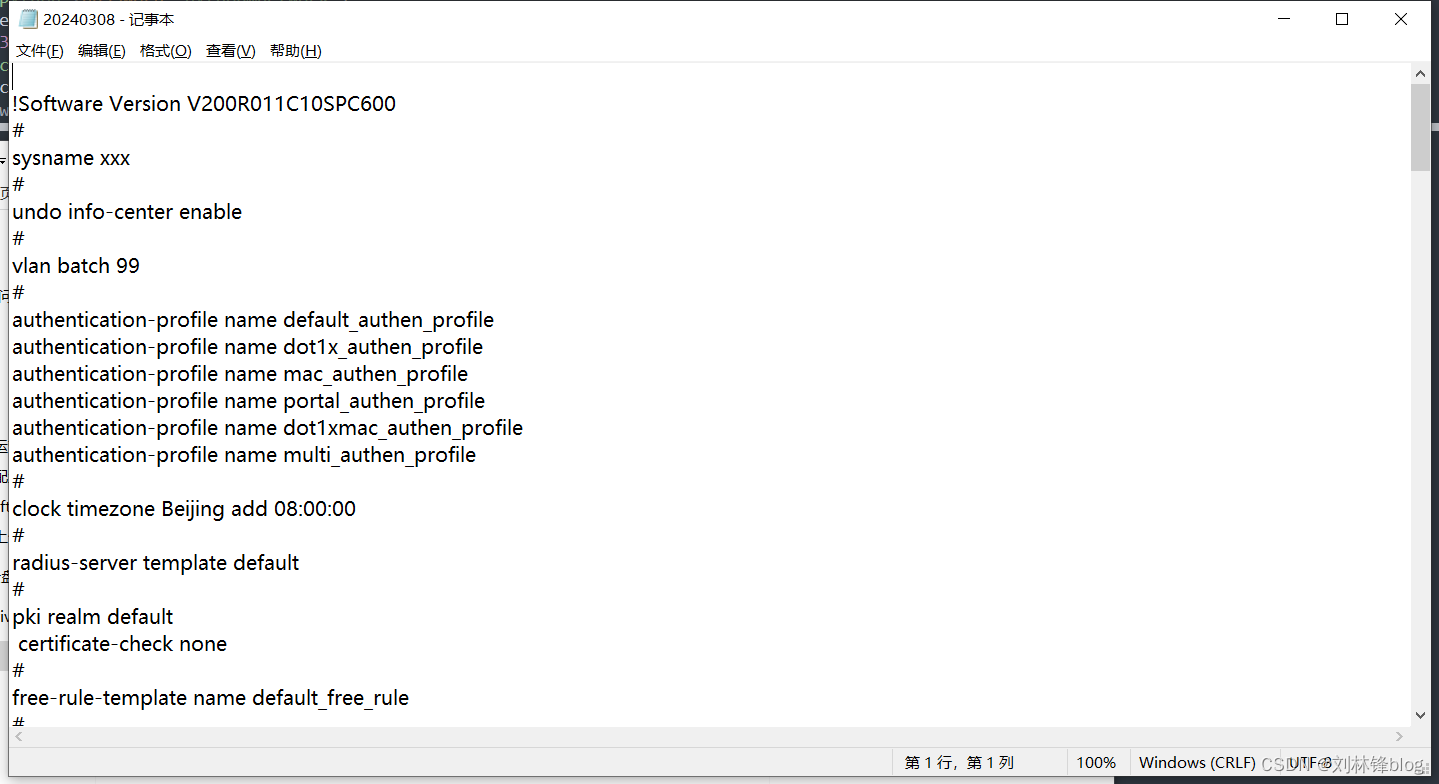
导出配置如下:
!Software Version V200R011C10SPC600
#
sysname xxx
#
undo info-center enable
#
vlan batch 99
#
authentication-profile name default_authen_profile
authentication-profile name dot1x_authen_profile
authentication-profile name mac_authen_profile
authentication-profile name portal_authen_profile
authentication-profile name dot1xmac_authen_profile
authentication-profile name multi_authen_profile
#
clock timezone Beijing add 08:00:00
#
radius-server template default
#
pki realm default
certificate-check none
#
free-rule-template name default_free_rule
#
portal-access-profile name portal_access_profile
#
aaa
authentication-scheme default
authentication-scheme radius
authentication-mode radius
authorization-scheme default
accounting-scheme default
local-aaa-user password policy administrator
password history record number 0
password expire 0
domain default
authentication-scheme radius
radius-server default
domain default_admin
authentication-scheme default
local-user admin password irreversible-cipher $1a$I2R%>`geIH$:O:gEf+B+Y[J^<W`yS85NO*{8aE~5FQkH%DXA"sR$
local-user admin privilege level 15
local-user admin service-type terminal ssh
#
interface Vlanif1
#
interface Vlanif99
ip address 192.168.200.1 255.255.255.0
#
interface GigabitEthernet0/0/1
port link-type access
port default vlan 99
#
interface GigabitEthernet0/0/2
#
interface GigabitEthernet0/0/3
#
interface GigabitEthernet0/0/4
#
interface GigabitEthernet0/0/5
#
interface GigabitEthernet0/0/6
#
interface GigabitEthernet0/0/7
#
interface GigabitEthernet0/0/8
#
interface GigabitEthernet0/0/9
#
interface GigabitEthernet0/0/10
#
interface GigabitEthernet0/0/11
#
interface GigabitEthernet0/0/12
#
interface GigabitEthernet0/0/13
#
interface GigabitEthernet0/0/14
#
interface GigabitEthernet0/0/15
#
interface GigabitEthernet0/0/16
#
interface GigabitEthernet0/0/17
#
interface GigabitEthernet0/0/18
#
interface GigabitEthernet0/0/19
#
interface GigabitEthernet0/0/20
#
interface GigabitEthernet0/0/21
#
interface GigabitEthernet0/0/22
#
interface GigabitEthernet0/0/23
#
interface GigabitEthernet0/0/24
#
interface GigabitEthernet0/0/25
#
interface GigabitEthernet0/0/26
#
interface GigabitEthernet0/0/27
#
interface GigabitEthernet0/0/28
#
interface GigabitEthernet0/0/29
#
interface GigabitEthernet0/0/30
#
interface GigabitEthernet0/0/31
#
interface GigabitEthernet0/0/32
#
interface GigabitEthernet0/0/33
#
interface GigabitEthernet0/0/34
#
interface GigabitEthernet0/0/35
#
interface GigabitEthernet0/0/36
#
interface GigabitEthernet0/0/37
#
interface GigabitEthernet0/0/38
#
interface GigabitEthernet0/0/39
#
interface GigabitEthernet0/0/40
#
interface GigabitEthernet0/0/41
#
interface GigabitEthernet0/0/42
#
interface GigabitEthernet0/0/43
#
interface GigabitEthernet0/0/44
#
interface GigabitEthernet0/0/45
#
interface GigabitEthernet0/0/46
#
interface GigabitEthernet0/0/47
#
interface GigabitEthernet0/0/48
#
interface GigabitEthernet0/0/49
#
interface GigabitEthernet0/0/50
#
interface GigabitEthernet0/0/51
#
interface GigabitEthernet0/0/52
#
interface NULL0
#
stelnet ipv4 server enable
stelnet ipv6 server enable
#
user-interface con 0
authentication-mode aaa
user-interface vty 0 4
authentication-mode aaa
user-interface vty 16 20
#
dot1x-access-profile name dot1x_access_profile
#
mac-access-profile name mac_access_profile
#
return 五、Python代码
import os
import paramiko
from paramiko import SSHClient
from paramiko import SFTPClient
tran = paramiko.Transport(('192.168.200.1',22))
tran.connect(username='python',password='python@network')
sftp = paramiko.SFTPClient.from_transport(tran)
local_path = r'D:\20240308'
remote_path = '/config.cfg'
sftp.get(remote_path,local_path)